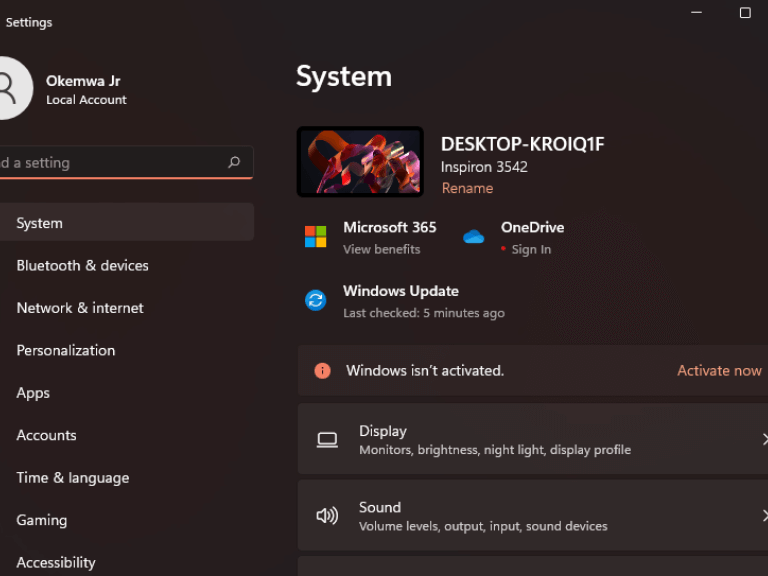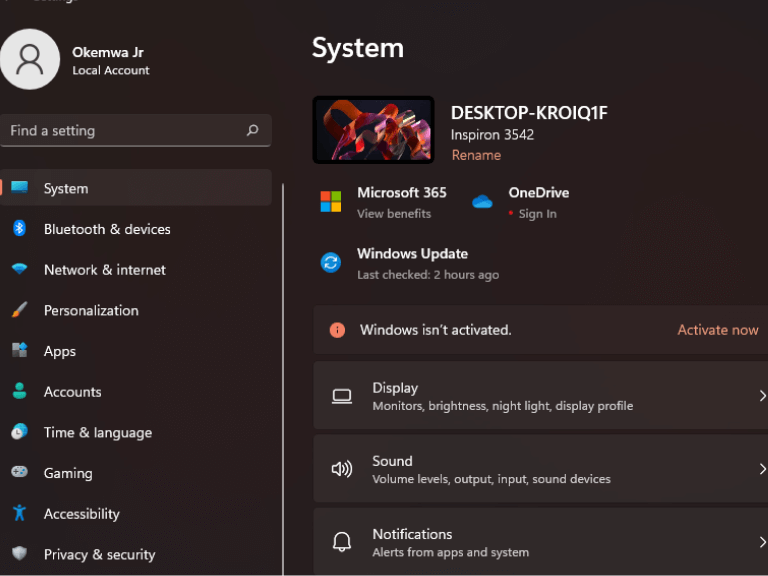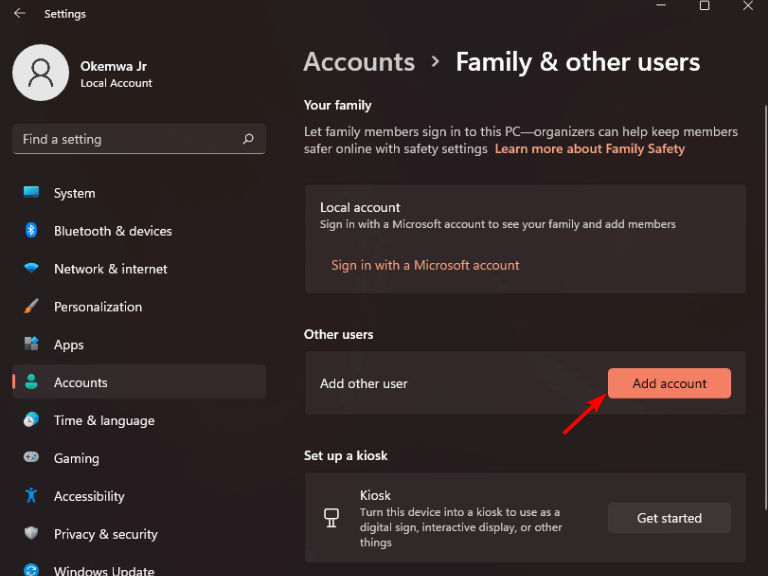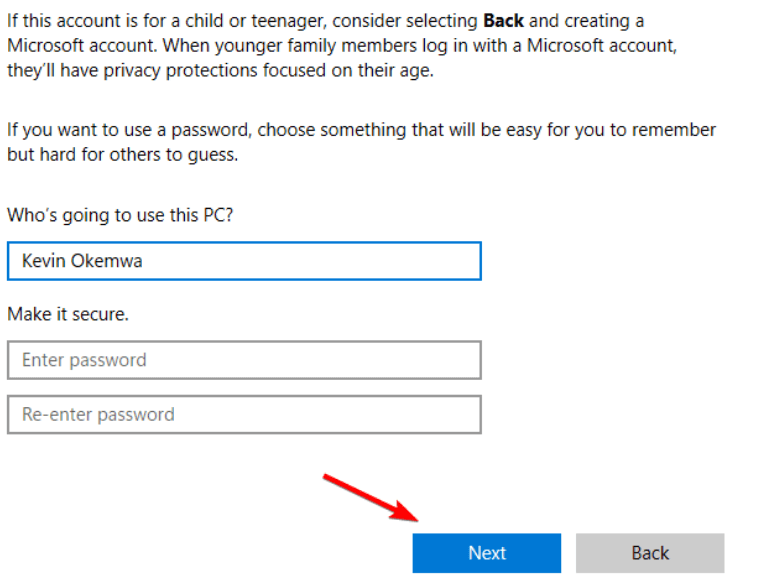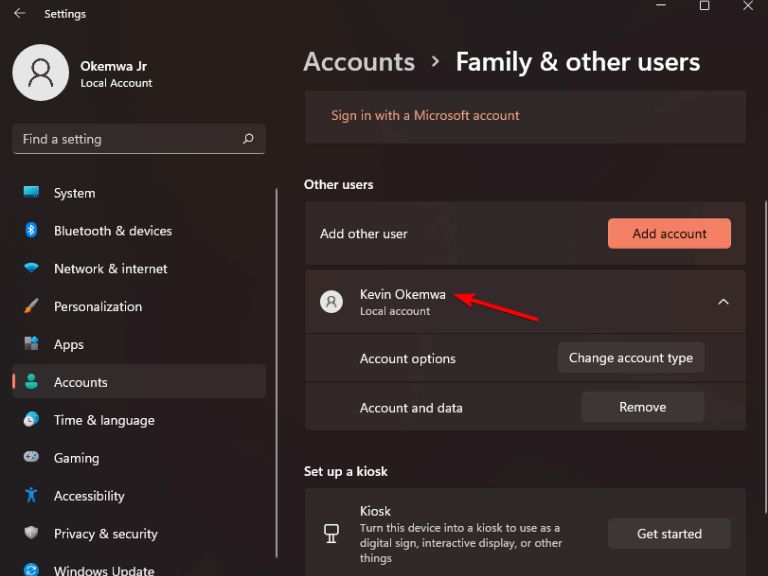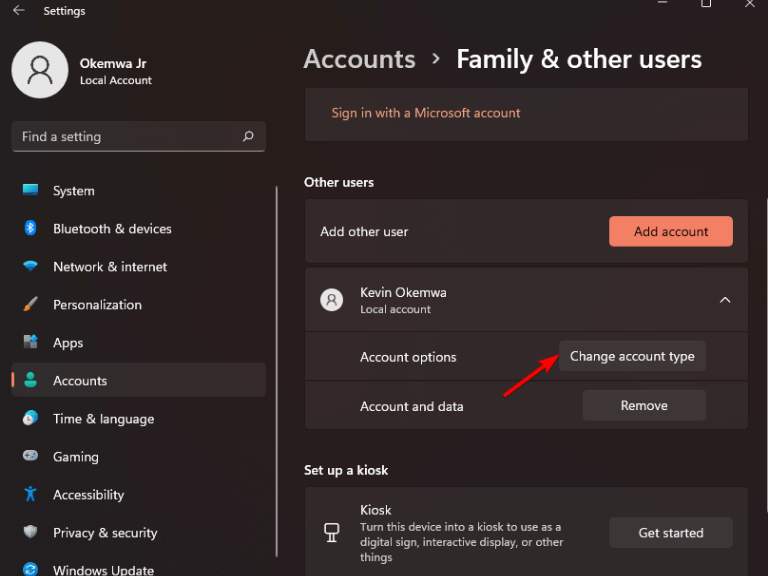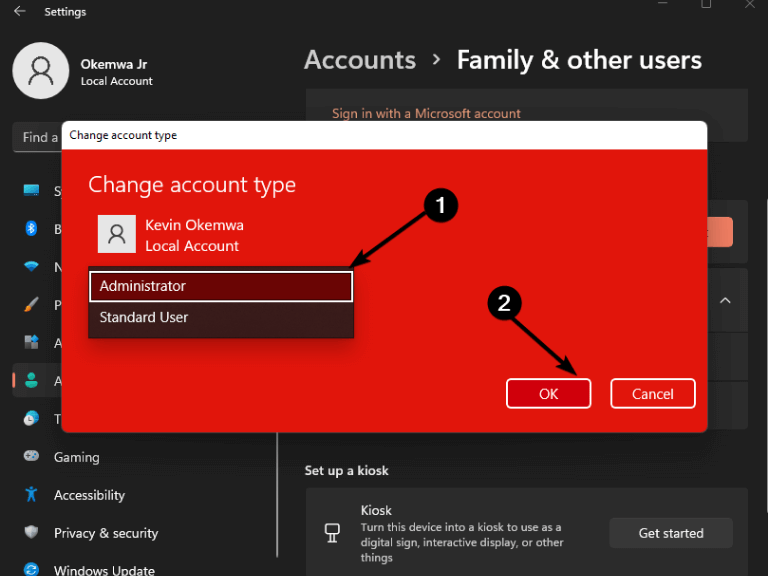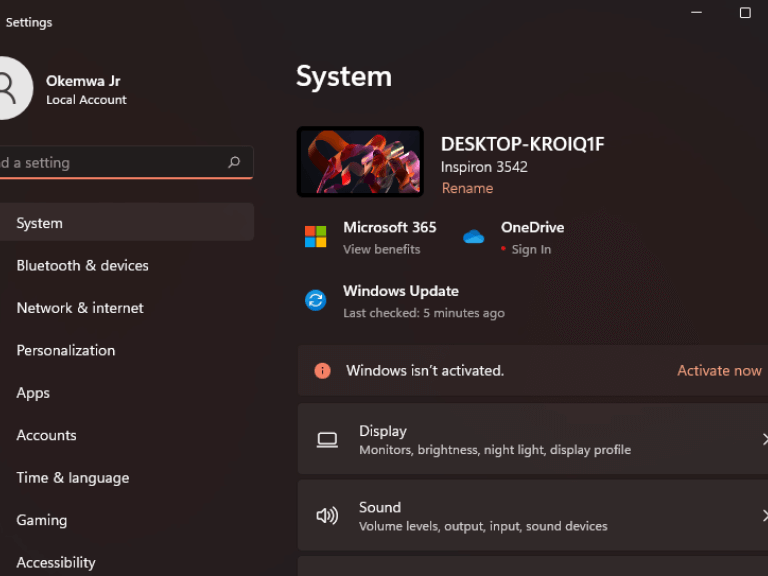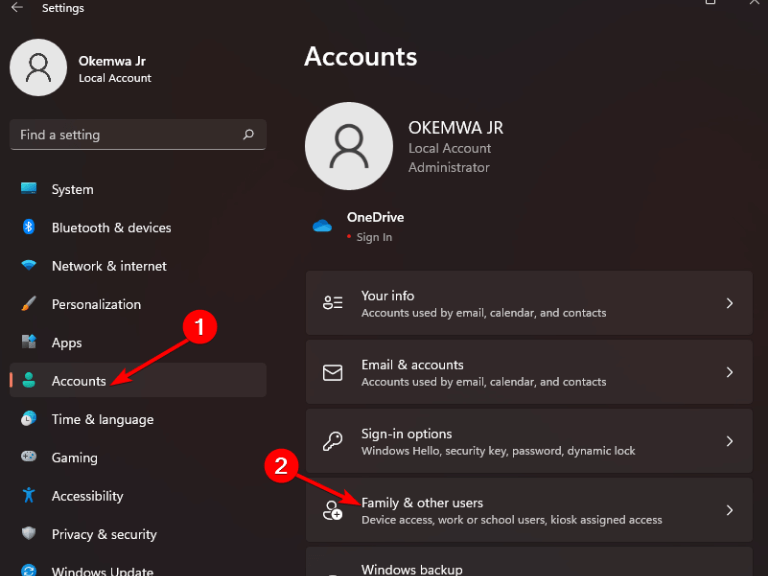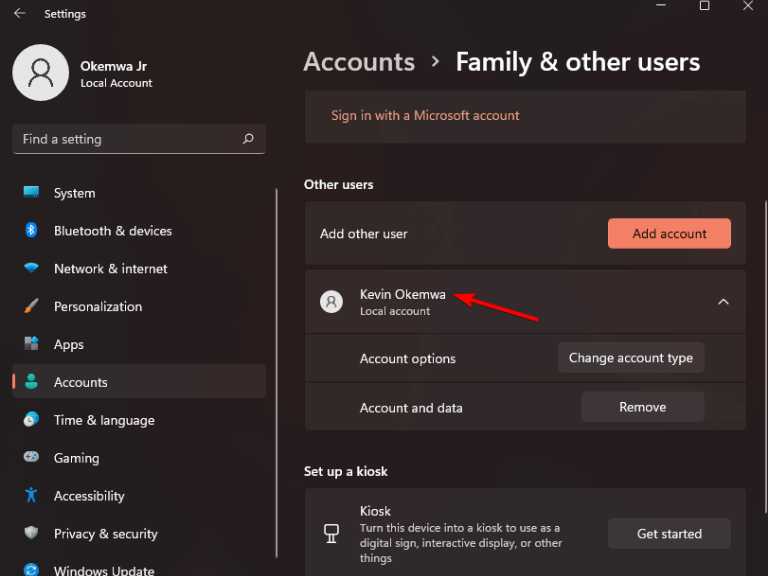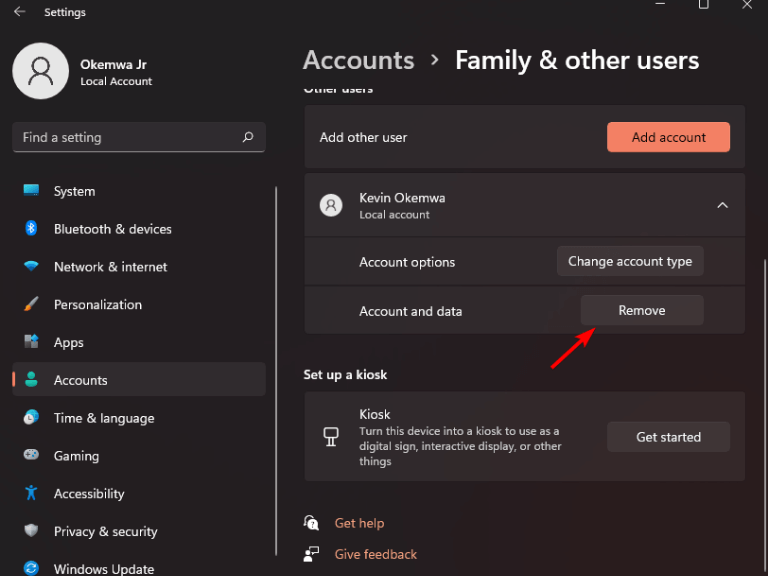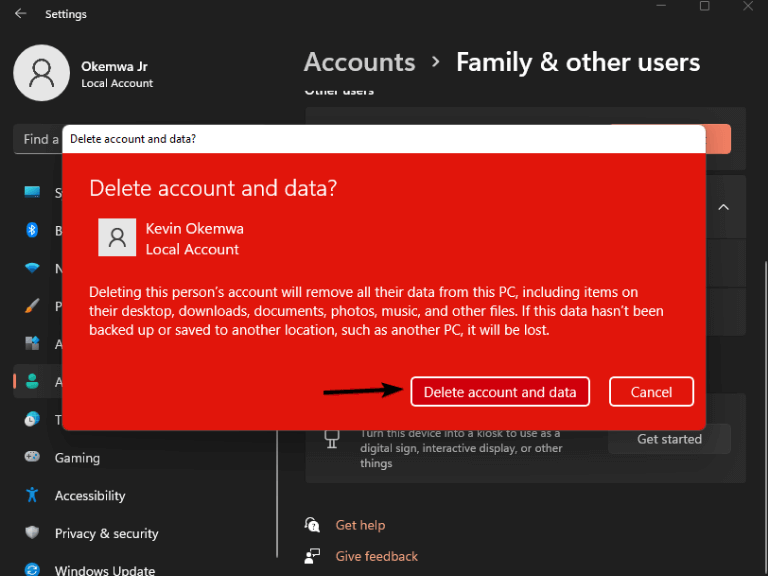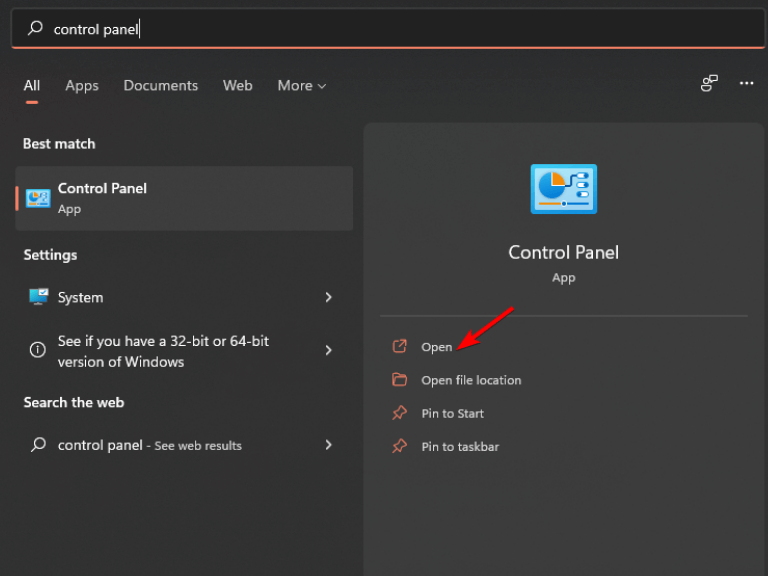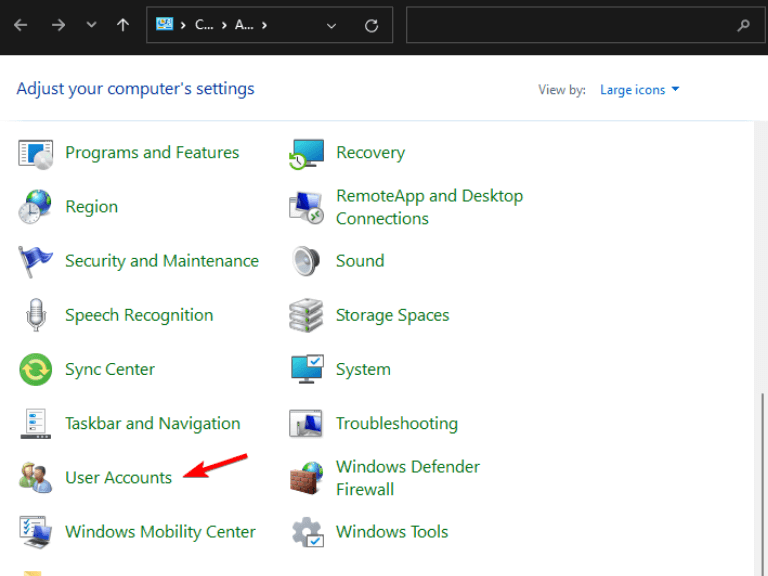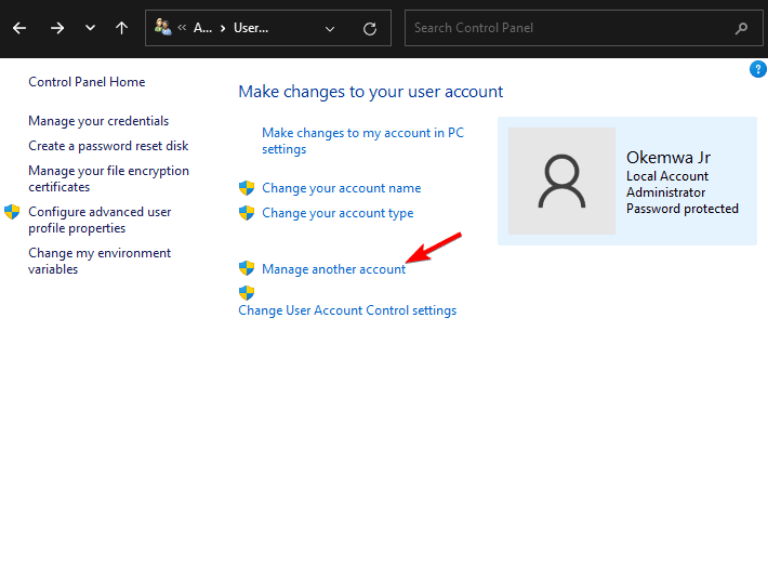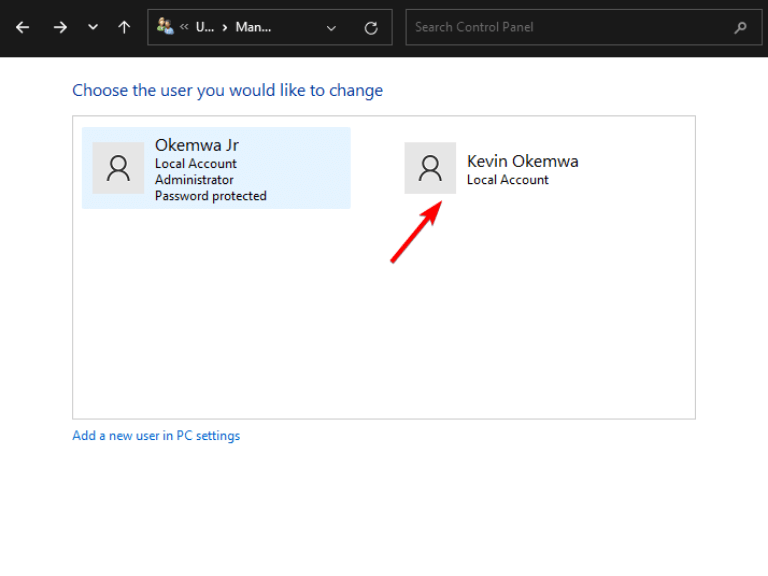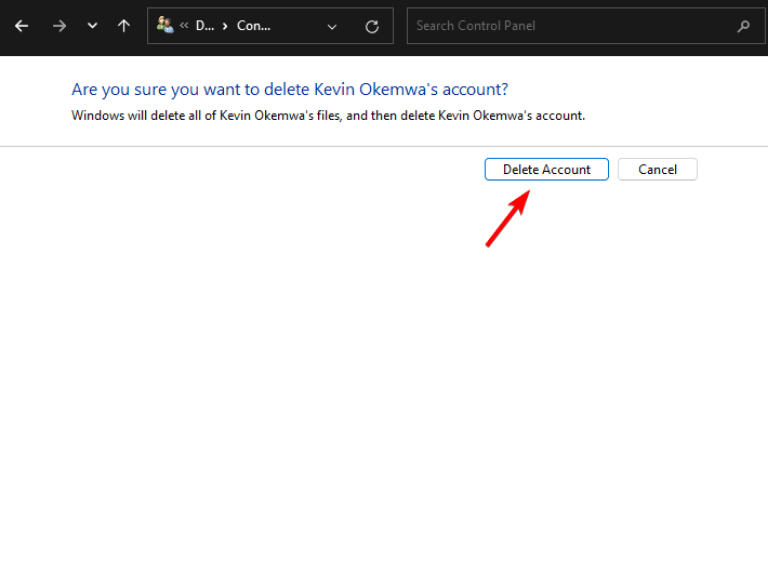Gli account Microsoft sono legati all’hardware del tuo PC, quindi se vuoi vendere o regalare il tuo computer, dovrai farlo rimuovi il tuo account Microsoft da Windows. Puoi anche rimuovere il tuo account Microsoft da Windows se utilizzi un account locale anziché un account Microsoft.
Nelle versioni precedenti di Windows, gli utenti potevano configurare e utilizzare un account locale senza effettuare l’accesso. Tuttavia, la nuova edizione Home di Windows 11 richiede che tutti gli utenti dispongano di un account Microsoft per completare la configurazione iniziale, il che rende difficile procedere senza uno.
Vale la pena notare che gli utenti sono incoraggiati a collegare i propri account Microsoft a Windows 11. Inoltre, gli utenti che accedono a Windows 11 con un account Microsoft possono utilizzare OneDrive e Microsoft Store. Hanno anche accesso ai servizi di sincronizzazione online.
A volte. la necessità di rimuovere il tuo account da Windows 11 si presenta. In questo articolo, ti forniremo un account dettagliato su come rimuovere il tuo account Microsoft da Windows 11.
Cosa posso fare per rimuovere un account Microsoft da Windows 11
Il motivo principale per cui le persone vogliono rimuovere i propri account Microsoft da Windows 11 è per motivi di sicurezza. Questo è soprattutto se condividi il dispositivo con molte persone, quindi questo ti chiede di provare a limitare il numero di persone che hanno accesso ai tuoi file e dati personali.
Ecco un paio di metodi che puoi utilizzare per rimuovere il tuo account Microsoft da Windows 11:
1. Crea un account locale
- premi il finestre tasto + io tasto contemporaneamente per aprire il App Impostazioni.
- Quindi, seleziona il Account scheda dal pannello di sinistra e fare clic su Famiglia e altri utenti opzione sul pannello di destra.
- Clicca su Aggiungi account sotto il Altri utenti ambientazione.
- Se il tuo dispositivo è connesso al Wi-Fi, seleziona Non ho le informazioni di accesso di questa persona.
- Quindi, seleziona Aggiungi un utente senza un account Microsoft.
- Immettere il nome utente e la password preferiti come richiesto. Infine, fai clic su Prossimo nella parte inferiore della finestra per creare il tuo account locale.
- Fare clic sul nome dell’account elencato sotto Altri utenti nelle impostazioni, per modificare il tipo di account in Amministratore.
- Quindi, fare clic su Cambia tipo di account opzione accanto a opzioni dell’account.
- Fare clic sul menu a discesa sotto Tipo di account. Quindi, seleziona Amministratore dall’elenco delle opzioni e fare clic su OK per salvare le modifiche apportate.
Nota: La creazione di un account locale sul tuo dispositivo è essenziale, poiché svolge un ruolo importante nel consentirti di rimuovere il tuo account Microsoft da Windows 11.
2. Usa l’app Impostazioni
- premi il finestre tasto + io tasto contemporaneamente per aprire il App Impostazioni.
- Quindi, seleziona il Account scheda dal pannello di sinistra e fare clic su Famiglia e altri utenti opzione sul pannello di destra.
- Ora trova e fai clic sull’account Microsoft che desideri rimuovere sotto il file Altri utenti sezione.
- Quindi, fare clic su Rimuovere pulsante adiacente a Conto e dati.
- Clicca su Elimina account e dati per confermare e finalizzare il processo.
3. Utilizzare il Pannello di controllo
Nota: Sarà necessario disporre di un account locale con diritti di amministratore per eseguire correttamente questo metodo. Detto questo, dovrai prima crearne uno se non lo hai già. Fare riferimento al primo metodo elencato in questo articolo.
- Cercare Pannello di controllo nel Menu iniziale, fare clic sul risultato che si apre per aprirlo.
- Clicca sul Profili utente.
- Quindi, fare clic su Gestire un altro account.
- Apparirà una nuova finestra che mostra tutti gli account utente sul sistema. Quindi, seleziona l’account Microsoft che desideri rimuovere.
- Quindi, fare clic su Eliminare l’account.
Dopo aver eliminato il tuo account Microsoft, avrai due opzioni per i tuoi file. Conservali con un nuovo account sullo stesso PC o rimuovili dal PC.Se scegli di Rimuovi, il tuo PC manterrà solo una determinata sezione dei file e non tutti i dati memorizzati su quel particolare account utente. Seleziona l’opzione che funziona meglio per te.
Scollega il tuo account Microsoft da Windows 11
Vale anche la pena notare che, se desideri impedire alle app di accedere alle informazioni dal tuo account Microsoft, puoi disattivare la funzione di sincronizzazione dell’account, disponibile nel menu Sincronizza le tue impostazioni. Puoi anche dare un’occhiata alla nostra guida dettagliata su come sbloccare il tuo account Microsoft quando sei bloccato.
Ci auguriamo che i nostri metodi siano stati in grado di risolvere i tuoi problemi di sicurezza e privacy. Quale dei metodi precedenti ti ha aiutato a rimuovere il tuo account Microsoft da Windows 11? Condividi i tuoi pensieri con noi nella sezione commenti qui sotto.
FAQ
Come posso annullare il mio abbonamento Microsoft?
Contatta il supporto di Microsoft Store Annulla l’abbonamento Microsoft Account MicrosoftMicrosoft StoreDashboard dell’account MicrosoftAltro… Meno Seleziona il collegamento corretto per ricevere assistenza con l’annullamento di un abbonamento a Microsoft 365 o Xbox. Per tutti gli altri abbonamenti, segui i passaggi nella sezione Annulla altri abbonamenti Microsoft.
Come faccio a rimuovere un dispositivo dal mio account?
Sotto il nome del tuo dispositivo, seleziona Altre azioni > Rimuovi. Rivedi i dettagli del tuo dispositivo, seleziona la casella di controllo, sono pronto per rimuovere questo dispositivo, quindi seleziona Rimuovi. Se desideri rimuovere un dispositivo per un bambino della tua famiglia, chiedi a tuo figlio di accedere a account.microsoft.com/devices, quindi segui le stesse istruzioni. Ottieni ulteriore assistenza per la rimozione di un dispositivo
Come faccio a rimuovere un account Microsoft dal mio computer?
Per rimuovere un account Microsoft tramite il pannello Account utente, premi WINDOWS + R per avviare “Esegui comando”, inserisci “netplzwiz” nella casella di testo e quindi fai clic su “OK” in basso o premi INVIO. Nel pannello “Account utente”, verranno elencati tutti gli account sul sistema.
Come faccio a disinstallare completamente Microsoft Office dal mio computer?
Metodo 1: disinstallazione dal Pannello di controllo (o finestra di dialogo Impostazioni) Metodo 2: disinstallazione completa di Office con lo strumento di supporto per la disinstallazione (SetupProd_OffScrub.exe) Metodo 3: rimozione manuale (Hack del registro) Il metodo 1, “Disinstallazione normale”, è progettato con il presupposto che reinstallerai Office.
Come faccio a rimuovere un account e-mail dal mio computer?
Seleziona il pulsante Start, quindi seleziona Impostazioni > Account > E-mail e account . Apri Impostazioni e-mail e account. In Account utilizzati da e-mail, calendario e contatti, seleziona l’account che desideri rimuovere, quindi seleziona Gestisci. Seleziona Elimina account da questo dispositivo. Seleziona Elimina per confermare. Per rimuovere un account utilizzato dalle app:
Come rimuovere un account Microsoft da Windows 10?
Nel pannello “Account utente”, verranno elencati tutti gli account sul sistema. Seleziona l’account Microsoft che desideri rimuovere dall’elenco e fai clic sull’opzione “Rimuovi”.
Come rimuovere l’accesso all’account Microsoft dall’app Impostazioni?
Metodo 3: rimuovere l’accesso all’account Microsoft dall’app Impostazioni. Nella pagina Impostazioni, fare clic sull’opzione Account. Successivamente, seleziona l’opzione Famiglia e altri utenti disponibile sul lato sinistro del menu Account. Fai clic sull’account Microsoft che desideri eliminare, quindi dalle opzioni disponibili che si aprono di seguito,…
Come faccio a rimuovere un utente da un PC Windows 10?
Seleziona Start > Impostazioni > Account > Famiglia e altri utenti. Seleziona il nome o l’indirizzo e-mail della persona, quindi seleziona Rimuovi. Tieni presente che questo non eliminerà l’account Microsoft della persona, ma rimuoverà semplicemente le sue informazioni di accesso dal tuo PC. L’approccio migliore è che tutti coloro che condividono un PC al lavoro o a scuola dispongano del proprio account Microsoft.
Come posso impedire a Microsoft Office di reinstallarsi?
Ho trovato un modo per impedire … ctrl + alt + shift + win dall’avvio di Office online (o come altro si chiama) che a sua volta sembra impedirgli di reinstallarsi. È abbastanza semplice… richiede l’utilizzo…
Come disinstallare manualmente Microsoft Office utilizzando PowerShell?
Disinstalla Office manualmente usando PowerShell. Rimuovi Office. Fare clic con il pulsante destro del mouse su Start e selezionare Windows PowerShell (amministratore). Nella finestra di Windows PowerShell, digitare quanto segue: Get-AppxPackage -name “Microsoft.Office.Desktop” | Rimuovi-AppxPackage. Premere Invio. Questo richiede alcuni minuti.
Come si disinstalla Microsoft Office?
I passaggi per disinstallare Office dipendono dal tipo di installazione che hai. I tipi di installazione più comuni sono A portata di clic e Microsoft Windows Installer (MSI). L’altro tipo è un’installazione di Office dall’app Microsoft Store.
Come eliminare la cartella di installazione di Microsoft Office in Windows 10?
Identifica la cartella di installazione di Microsoft Office nel tuo Windows. È molto probabile che sia in C:/Programmi come segue: poiché hai individuato correttamente l’installazione di Microsoft Office in Windows 10. Ora fai clic con il pulsante destro del mouse sull’installazione selezionata e fai clic sull’opzione Elimina come segue:
Come posso annullare il mio abbonamento a Microsoft Office?
Tuttavia, per annullare l’abbonamento è possibile accedere alla pagina Account personale su Office.com con l’account Microsoft utilizzato per la registrazione o l’acquisto. Per annullare o chiudere l’account Microsoft, fare riferimento al seguente collegamento e verificare se aiuta:
Come posso annullare il mio abbonamento Xbox Game Pass?
Annulla Xbox Annulla altri abbonamenti Microsoft Vai a Servizi e abbonamenti e accedi con l’account Microsoft utilizzato per acquistare l’abbonamento. È importante utilizzare quell’account. Trova il tuo abbonamento e seleziona Gestisci.
Come cancello un abbonamento dal mio account?
Nella pagina Abbonamenti, seleziona un abbonamento. Dal menu Altre azioni, seleziona Annulla abbonamento. Rivedi le date importanti, fornisci un feedback sul motivo per cui stai annullando, quindi seleziona Annulla abbonamento. Il tuo abbonamento ora appare in uno stato Disabilitato e ha funzionalità ridotte fino a quando non viene eliminato.